Як поставити пароль на браузер Mozilla Firefox
Плануючи заблокувати доступ в інтернет своїм дітям, співробітникам, співмешканцям ви можете піти по одному з двох шляхів:

Використовувати перший спосіб не рекомендується, оскільки це може привести до непрацездатності встановлених програм або деяких компонентів операційної системи. Що в підсумку призведе часткової або повної непрацездатності Window. На відміну від другого варіанту, негативні наслідки якого – це роздратування користувача комп'ютера незнаючого пароль доступу до браузеру.
Як встановити пароль на браузер можна дізнатися з даної інструкції, яка складена на прикладі Mozilla Firefox. Для цього браузера блокування передбачає встановлення спеціального доповнення (розширення) до браузера - Master Password . З допомогою якого можна встановити пароль на Mozilla Firefox.
Блокування браузера Firefox передбачає такі дії:
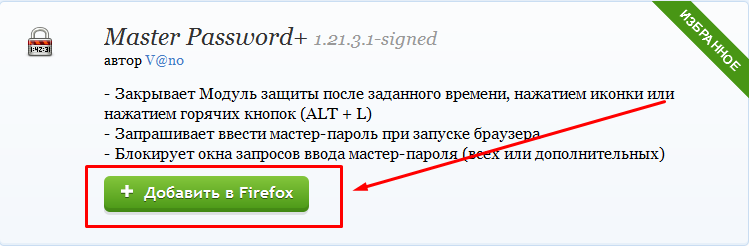


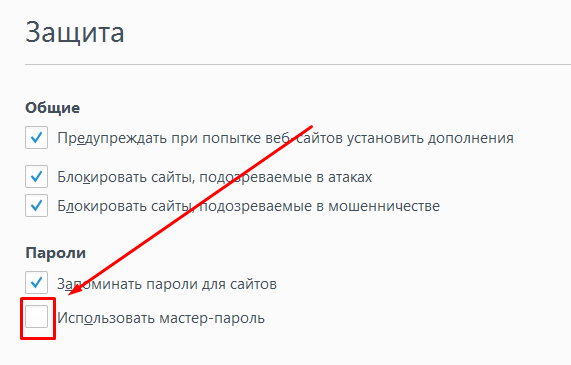
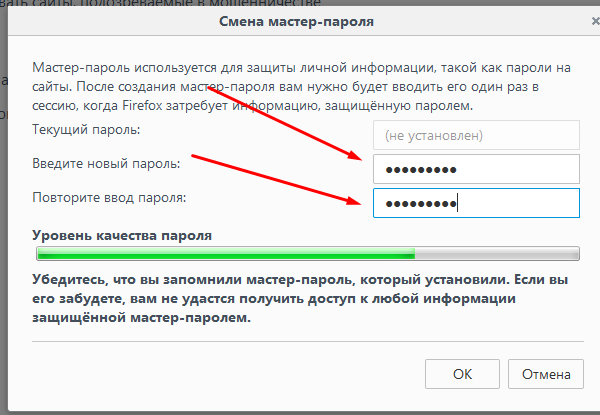
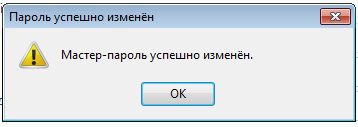
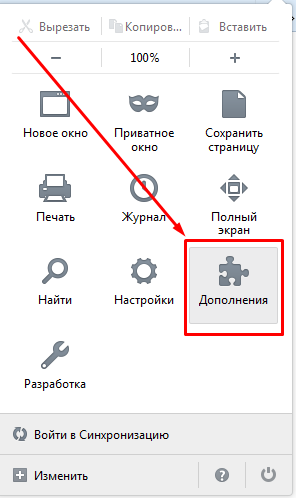


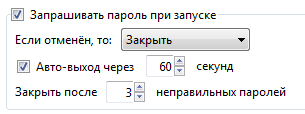
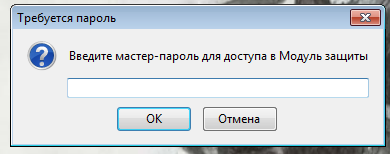
При бажанні можна більш детально розібратися в налаштуваннях розширення Master Password і налаштувати їх під себе. Зокрема, можна вибрати: час очікування для введення пароля, кількість спроб введення пароля, включити функцію «авто-виходу» після тривалого простою браузера або його блокування. Також можна налаштувати зовнішній вигляд розширення та включити використання гарячих клавіш для управління Master Password .